ESPRIT-初级培训总体介绍
eps培训ppt课件

EPS通过电子控制系统实时调整助力大小和方向,提供更加稳定、平滑的转向感 受,同时减少驾驶者的疲劳。EPS具有节能、环保、高效、可调等优点,是现代 汽车转向系统的重要发展方向。
EPS的应用领域
总结词
EPS广泛应用于各类汽车,从小型车 到大型商用车,从轿车到SUV和 MPV等。
详细描写
随着消费者对驾驶体验和安全性能的 需求不断提高,EPS已成为汽车的标准 配置之一,尤其在紧凑型车和奢华车 市场中的应用更为广泛。
EPS主要由电机、控制器、电 池、逆变器、传动系统等组成 。
EPS的结构通常采取一体化设 计,各部件通过公道布局和连 接,实现整体功能的和谐和优 化。
EPS的电池通常采取锂离子电 池,具有高能量密度、长寿命 、环保等优点。
EPS的分类与选型
EPS依照用途可分为汽车EPS和工业 EPS,汽车EPS主要用于汽车的转向系 统和制动系统,工业EPS主要用于各 种机械装备的驱动和控制。
,帮助企业下落能源成本。
EPS还可以与工业自动化装备进行联动 ,实现能源使用的自动化控制和优化, 例如根据装备运行状态自动调节供气和
供水系统的流量和压力等。
05
EPS未来展望
EPS技术的创新与发展
01
02
03
创新驱动
EPS技术将不断出现新的 创新点,推动EPS在性能 、效率、可靠性等方面的 提升。
EPS的发展趋势
总结词
EPS正朝着更加智能化、集成化、高效化的方向发展。
详细描写
随着传感器技术、控制理论和人工智能等技术的不断发展,EPS将能够实现更加 精准、个性化的转向辅助控制,进一步提高驾驶安全性和舒适性。同时,EPS也 将与其他汽车电子系统进行集成,实现更加智能化的车辆控制。
ESPRIT 初级培训-车削
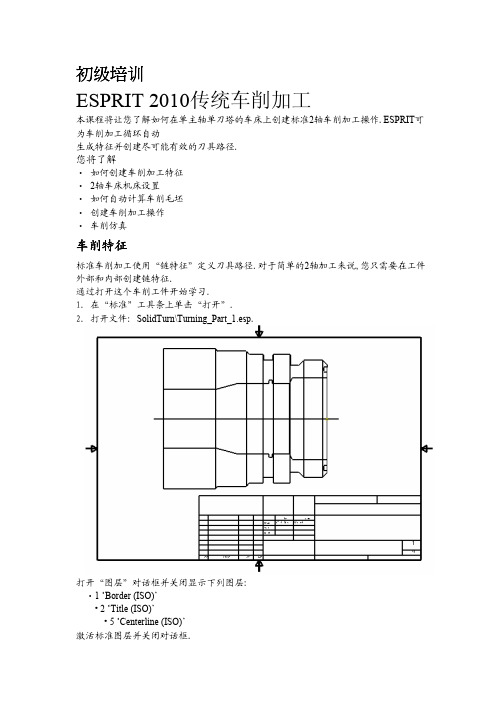
初级培训ESPRIT 2010传统车削加工本课程将让您了解如何在单主轴单刀塔的车床上创建标准2轴车削加工操作.ESPRIT可为车削加工循环自动生成特征并创建尽可能有效的刀具路径.您将了解• 如何创建车削加工特征•2轴车床机床设置• 如何自动计算车削毛坯• 创建车削加工操作• 车削仿真削特征车削特征标准车削加工使用“链特征”定义刀具路径.对于简单的2轴加工来说,您只需要在工件外部和内部创建链特征.通过打开这个车削工件开始学习.1. 在“标准”工具条上单击“打开”.2. 打开文件: SolidTurn\Turning_Part_1.esp.打开“图层”对话框并关闭显示下列图层:•1 ‘Border (ISO)’• 2 ‘Title (ISO)’• 5 ‘Centerline (ISO)’激活标准图层并关闭对话框.车削特征在“特征”工具条上单击“手动创建链特征”.选择起始点和终止点.单击“循环结束”.选择显示在外轮廓面上的几何元素 (使用选择框并按住“Ctrl”键).单击“自动创建链特征”.选择显示在内轮廓面上的几何元素.单击“自动创建链特征”.自动创建出多个链特征.单击“取消”删除新链特征.选择内槽的所有几何.在“属性窗口”中有九个元素被选择.理论上元素个数为5个,所以在CAD绘图中有重复的元素.在“编辑”菜单中单击“删除重复元素”. 4个重复元素被删除.再一次选择内轮廓上的几何元素并单击“自动创建链特征”.选择端面插槽特征并单击“自动创建链特征”.设置“选择过滤器”为“几何”.选择外轮廓面上的插槽几何并单击“自动创建链特征”.选择内轮廓上的槽腔几何并单击“自动创建链特征”.车削特征单击“自动创建链特征”.使用“捕捉”模式选择起始点.选择显示线段.选择终止点 (线段中点).单击“循环结束”.选择显示线段并单击“自动创建链特征”.设置“选择过滤器”为“所有”.床机床设设置车床机床车床机床设置让您配置带多个刀塔,主轴或尾座的车床.您可以定义独立的X, Y和Z直线运动或 A, B,C的旋转运动.对于标准车床,您只需定义一个刀塔和一个主轴.您同样可以定义车床机床设置的初始毛坯.初始毛坯类型可为棒料毛坯,管状毛坯或铸造毛坯.当您进行仿真操作,您将使用机床设置毛坯而不利用“仿真参数”创建毛坯.在“加工”工具条上单击“机床设置”.在毛坯显示状态下,您可以查看该管状毛坯外径外径为120mm,内径为35mm,长度为142mm.Z方向起始位置为2,即起始点位于工件端面外部2mm处.在“装配”标签页上,您可以发现只有一个主轴和一个刀塔,并且您需要定义刀塔上的刀位数目.该机床带12个刀位.“NC输出”标签页让您可以定义车削加工操作以怎样的NC 程序形式输出,并定义主轴和刀塔之间的关系.对于2轴机床来说,主轴和刀塔之间的关系相对简单.削刀具车削刀具对于大多数的车削加工操作,您需要定义相应的刀具.下列车削加工不需要定义刀具: 进料,拾取,释放,夹持和尾座.尽管“进料”操作不需要刀具,您可以指定一把刀具用于毛坯停止.如果之前创建有“切断”操作,切断刀具通常可用于“进料”操作.通过定义刀片,刀柄和刀具在机床中的位置,可定义一把车削刀具.用户根据预先定义好的刀具创建一把新刀或创建自定义刀具.在使用车刀和铣刀时“刀具管理器”看上去是相同的.可以以创建铣刀的方式创建车刀:从预定义刀具列表中创建一把新刀具,创建一个自定义刀具,从数据库中载入刀具或打开刀具库文件.关于“车刀”的详细信息可参考ESPRIT帮助文件.车削毛坯自削毛坯自动动化ESPRIT 将更新加工任意时刻的毛坯状态.创建完车削加工后,ESPRIT 自动显示当前毛坯状态.用户依靠系统来计算车削毛坯状态.对于每一个车削操作, ESPRIT 计算剩余毛坯并只生成剩余材料区域的刀具路径.这样的好处是能够以更少的特征来完成车削加工.车削加工操作削加工操作现在您将了解如何创建2轴车削加工操作.为了加工此工件,您将:• 前端面加工• 外圆粗加工 (OD)• 内圆粗加工 (ID)• 螺纹槽粗加工• 端面插槽,外圆插槽和内圆插槽加工• 外圆轮廓精加工和螺纹插槽加工• 内圆轮廓精加工• 外圆螺纹加工XX 在ESPRIT 中为了协调标准铣削加工和车削加工,标有“X”的全局坐标轴为主轴轴线(Z 轴). 标有“Y”的全局坐标轴为X 轴.标有“Z”的全局坐标轴为Y 轴.按“Ctrl+M”键显示“屏蔽”对话框.单击“细节信息”标签页并勾选“车床毛坯”.关闭对话框. 您可以查看在“机床设置”中定义的管状毛坯设置.车削加工操作削加工操作端面端面端面加工操作由“粗加工”指令创建.工作工作类类型工作类型定义车削加工位置: 外圆,内圆和端面.当工作类型设置为外圆或内圆时,加工方向与Z轴平行.当加工类型设置为端面时,加工方向与X轴平行.毛坯自毛坯自动动化粗加工操作让您定义毛坯类型: 直径,补偿值,铸件和自动化.当毛坯类型为“自动化”时,系统自动以“机床设置”或“仿真参数”中定义的毛坯计算.在创建任意车削操作后,系统保留加工后的毛坯剩余状态用于下一步的车削操作需要.从上一上一个个位置位置进进刀为了改进车削刀具路径, ESPRIT可让您从上一步刀具位置创建进刀运动,而不是从换刀位置创建进刀运动.例如,如果在两个操作中使用同一把刀具,您可以将刀具从第一个操作的最终位置移动至第二个操作的初始位置.只有当操作使用不同刀具时,需要将刀具移动至刀具换刀位置.特征延伸特征延伸“常规”标签页中的“特征延伸”选项将自动延伸所选轮廓特征的起始位置和终止位置,以便加工可以从特征外部开始,并从特征外部终止.特征本身并没有被修改,仅仅用于参考计算刀具路径.粗加工端面选择端面链特征.在Smart Toolbar,单击“车削加工”并选择“粗加工” .打开文件: SolidTurn\Process\01-SolidTurn Facing.鼠标左键单击“策略”标签页.注意加工类型设置为“端面”.在需要换刀的情况下“, 进刀模式”设置为“先Z后X”.两个特征延伸均设置为50mm以便整个端面可以被加工. 鼠标左键单击“粗加工”标签页。
康普雷斯国际酒店培训体系
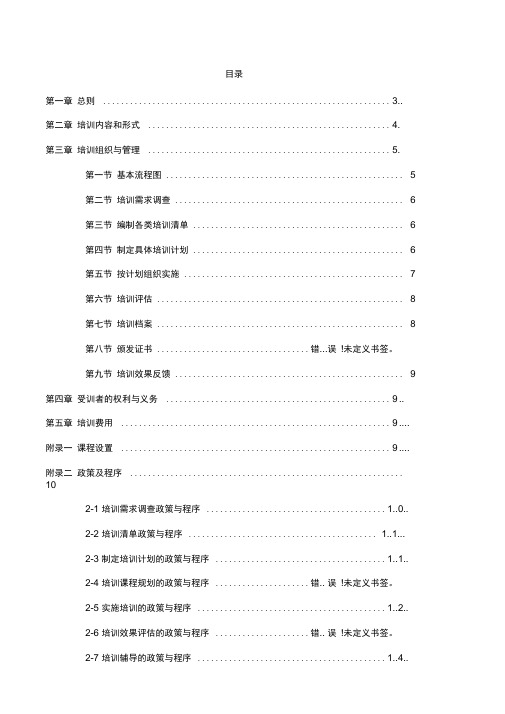
目录第一章总则 ................................................................ 3..第二章培训内容和形式 ...................................................... 4.第三章培训组织与管理 ...................................................... 5.第一节基本流程图 (5)第二节培训需求调查 (6)第三节编制各类培训清单 (6)第四节制定具体培训计划 (6)第五节按计划组织实施 (7)第六节培训评估 (8)第七节培训档案 (8)第八节颁发证书.................................. 错...误!未定义书签。
第九节培训效果反馈 (9)第四章受训者的权利与义务 .................................................. 9 .. 第五章培训费用 ............................................................ 9 .... 附录一课程设置 ............................................................ 9 .... 附录二政策及程序 . (10)2-1 培训需求调查政策与程序........................................ 1..0..2-2 培训清单政策与程序.......................................... 1..1...2-3 制定培训计划的政策与程序...................................... 1..1..2-4 培训课程规划的政策与程序..................... 错.. 误!未定义书签。
枫叶小精灵ESPRIT+报警系统用户操作说明书

枫叶(小精灵ESPRIT+)报警系统用户操作说明书☞感您选用(小精灵)报警系统!您拥有的ESPRIT+报警主机是由加拿大枫叶(Paradox Security System Inc.)精心研制出品,不但功能强大,而且简单易用!☞欲索取更丰富的资料,可以访问: .paradox.☞中国地区专业技术服务商: 安普电子科技(Amp security group)联系: 09基础篇图1: 646键盘----用户与报警系统的沟通介面◆“READY” 绿灯: 亮=所有防区处于正常状态(如所有门窗关好,装有探头的房间没人走动)灭=有防区处于开路或触发状态闪亮=报警系统处于退出延时状态❖“ARMED” 红灯: 亮=报警系统布防♦“TBL”故障键: 亮=系统有故障⌧“MEM”报警记忆键: 亮=系统有报警记忆⍓“1-24”防区指示忆键: 亮=该防区处于开路或触发状态注: 按[2ND]即将“1-12”转为“13-24” “AC”橙灯: 亮=有交流电灭=无交流电使用键盘除了要认真观察键灯状态,还需熟识键盘发出的声音:1、每次按键都应有键亮并发出单音;2、输入信息后键盘发出的间断性声音(BEEP-BEEP-BEEP)表示接收或确认;3、输入信息后键盘发出的连续性声音(BEEEEEEEP)表示拒绝或操作不当;精简操作篇一、布防(出门,家里无人)当“READY” 绿灯亮,即所有防区处于正常状态时可进行布防。
输入密码即可,此时“ARMED” 红灯亮(“READY” 绿灯闪亮,键盘发出BE-BE-BE---声音),报警系统处于退出延时状态,您应在退出延时时间出门(最后10秒,声音急速)。
例:用户密码为1234,则布防时输入1234即可,此时“ARMED” 红灯亮。
二、撤防(进门)您在进门后,触发延时防区(键盘发出BE--------声音),必须在规定的进入延时时间输入密码撤防,此时“ARMED” 红灯灭。
例:密码为1234,则输入1234, 此时“ARMED”灯灭,报警系统撤防。
帝博思基础培训

另外对于1级和2级产品除了考核额定热负荷时热效率以外,同时还要考核 50%热负荷时的热效率。一级:50%热负荷时热效率不低于94%;二级:50% 热负荷时的热效率不低于85% 。
热负荷 能效等级 额定热负荷 ≤50%额定热负荷
最低热效率值%
1
2
3
98
89
86
94
85
82
燃气热水器在使用过程中燃气的耗气量计算
安装方法及要求
排烟管的安装: 1、把不锈钢排烟管的尾管装入打好的通孔,在通孔与排烟管的空隙内填 2、上防火、防水填充料,排烟管尾端带孔部分需露出室外,使热水器燃烧产生 的废气排出室外。将热水器排烟管弯头的一端与热水器烟管接口接插好,然后 把弯头的另一端与插入墙外的尾管接插好,烟管带孔的一端露出室外应≥6cm。 3、安装烟管时必须使用本机配备的烟管,排烟管伸出室外的一端应稍向下倾斜 3°左右,以免雨水或冷凝水倒灌入机器内部而引发故障。
弯。供热水管除用软管连接外,还可用PP-R热水管或不锈钢、不锈铁水管连接 到厨房或浴室。 2、若供热水管距热水器较远时,最好在供热水管上安装一控制阀门,便于维修。
安装方法及要求
燃气管道的安装:
1、燃气入口接头为G1/2管螺纹进气咀,安装时必须套上密封胶垫,以防漏气拧紧 于机后再套上燃气专用Φ9.5mm丁晴胶管软管,须套至进气咀红线凹槽处,然后 再用管箍夹紧。
常用气源为 12T(天然气)、20Y(液化气)
燃气热水器命名方式
代号
安装位置或给排气方式
主参数
代号: JS——家用速热燃气热水器;
安装位置及给排气方式: D——自然排气式/烟道式; Q——强制排气式; P——自然给排气式或自然平衡式; G——强制给排气式或强制平衡式;
IPTEST技术员第一阶段培训教程

20
3、MI REJ的判断。
1. 当MI REJ时,我们技术员首先要做的是检查测试头的finger是否与UNIT接触良好; 2.再检查Lead support 有无被碳化。 3.在处理上两点后如无效果,再诊断IPTEST,根据诊断结果进行处理。(检查连接线是否 有问题。)
4、VR的REJ的处理技巧. VR的Diagnose.的步骤:
DS
UIS
外观看体 积比较小
11
FB
背面
正 面
300W 1000W
12
VR
Micro card
Input Pin board
Output Pin board Reference Pin board
QA HV
QA LV
PROD HV PROD LV
2.备用卡更换取用流程
查看参数,记下所 测型号 取板前必 须工作
Micro card
Standard card
提供calibration A/D 转换测量电压
LV 补偿卡
Base card
Collector card
区 别 地 方
LV LOAD BOX
10
DS/UIS
DS/UIS是动态 测试模块,对于我们新技术 员仅仅要求会辨别那个是DS和UIS就可以了
外观看体 积比较大
2
3
4.输入密码: IPTESTER
5
注意:每执行完一步命令; 都要按回车进行下一步.
1.点击电脑 图案
1.选择编辑/ 链接
2.按Find查找需 要诊断的程序。
如果没有程序需首 先下载对应程序
手动测试诊断时 以FPAK为例,选 择TO220FP
诊断板卡时选 择IP-DIAGS
00丰田普锐斯培训--中文史上最完整版【强烈推荐】(431页)

使用发动机室的 ”+” 极跨接端子
丰田混合动力驱动系统
路边援助
+
跨接电线
外部跨接起动端子
跨接电线 12 V 蓄电池跨接起动
正极端子
+
负极端子 _
12 V 蓄电池
• 按a, b, c, d优先顺序选择 连接跨接电线
12 V 蓄电池
_
维修服务
Toyota Motor Marketing Europe
将换档杆切换到P档位
17
程序
使用驻车制动器
18
程序
拔下点火钥匙
19
程序
断开辅助电池的负极端子
20
程序
戴上绝缘手套,拆下维修塞
维修插销
21
程序
如果因为损坏或其它的原因无法取下HV电池维修塞 在发动机室内接线盒中取下HV保险丝
22
移动 & 拖拽 Prius
如果出现如下情况,车辆必须被拖拽… 任何高压系统组件或线路损坏 制动,转向,动力分配或燃油系统被损坏 钥匙插入后, READY 灯不点亮
DC
电机 变频器
接地故
障监视器
车辆计算机 (
继电器关闭) 12-V蓄电池
•高压安全系统 –接地故障监视器:
•主警告灯亮 •混合动力警告灯亮
--停止电流流动
•通过SRS气囊传感器总成 •通过转换器内部的电路切断传感器.
丰田混合动力驱动系统
紧急对应
救援
• 固定车辆
– 不要放顶块在高压电缆,排气管或燃油箱下面
• 吸收: • 冲洗被污染的部件区域 20 分钟
• 无失火时吸入:
•正常情况下不会产生有毒气体 •失火时吸入:
克莱斯勒300CESPVSC系统培训讲义

若a〈b,ESP判定为出现过度转向,ESP将制动 外侧前轮,防止出现甩尾,并减弱过度转向 趋势,稳定车辆。(图II)
2-无ESP时转向不足
2-无ESP时转向过度
如果单独ቤተ መጻሕፍቲ ባይዱ动某个车轮不足以稳定车辆,ESP 将通过降低发动机扭矩输出的方式或制动其 它车轮来满足需求。
Kamm 摩擦圆(选学内容)
我们认识一下Kamm 摩擦圆。 摩擦圆的半径定义为轮胎和路面间的附着 力。即,附着力越低,半径越小。附着力 越大,半径越大。
根据力的合成,由侧向力S,制动力或牵引 力B形成合力G.只要合力G位于摩擦圆内, 车辆即处于稳定状态,反之,车辆将不受 控。
低选原则
什么是地面附着系数?制动时是低附着系数的车轮先 抱死,还是高附着系数的车轮先抱死? 当同一车桥上的两个车轮用同一个液压控制通道进行 制动力控制时(两车轮制动力相等)此时,如果根据 两车轮中地面附着系数较低的一侧车轮状况来控制左 右两车轮制动力的方法称为低选控制。 这种控制方式不能充分利用附着系数,所以制动距离 加长,但消除或减少了附加的横摆力矩提高了汽车的 稳定性和操纵性。 因此这种控制方式一般用于轿车的后轴。
通常可能导致汽车发生方向失控的工况
在直线行驶时,制动力分配不均的制动情况 在冰雪路面上的加速工况 高速转弯时的工况 急转弯时
ESP是如何工作的
ESP首先通过方向盘转角传感器及各车轮转速 传感器识别驾驶员转弯方向(驾驶员意愿)
a图
ESP通过横摆角速度传感器(英文原称为yaw rate sensor ),识别车辆绕垂直于地面轴线 方向的旋转角度及侧向加速度传感器识别车 辆实际运动方向 b图
ESPRIT 初级培训手册

Smart Toolbar 使用Smart Toolbar能够让您快速的显示和隐藏您所需要的加工类型. Smart Toolbar上的前三个图标分别对应ESPRIT的三种加工模式:铣削加工,车削加工以 及线切割加工.如果您选择“铣削加工”,工具条会更新显示相关指令来让您创建铣削刀 具及操作.如果您选择“车削加工”,铣削加工指令将隐藏并且新的指令会显示来让您创 建车削或车铣加工的刀具或操作.
单击“打开”后,您能够使用“文件类型”下拉列表来选择打开指定文件名后缀的实体 文件.该下拉列表将使您非常方便的浏览所需的文件.如何您所需的文件后缀不在下拉 列表中,请选择“所有类型文件”.
ESPRIT 全系列模块功能包括: • ESPRIT SolidMill 2-5 轴铣削加工 • ESPRIT SolidTurn2-22 轴车削加工 • ESPRIT SolidWire2-5 轴线切割加工 • ESPRIT SolidMillturn 多任务车铣复合加工,多通道瑞士走心加工 • ESPRIT Mold 3 轴以及 5 轴高速切削加工(HSM)
ESPRIT 初级培训手册 ESPRIT Basic Training
Manual
美国迪普科技公司 上海代表处 2011 年 5 月
ESPRIT 软件简介
ESPRIT 功能模块介绍
在所有 CNC 机床应用范围里,ESPRIT 都能体现其作为一款高性能,全方位的计算机 辅助制造系统(CAM)的出众实力。由 OEM 认证过的 ESPRIT 在全球超过 15,000 个工厂 的机床上得到应用,拥有 200 多家代理商处,并可获得 15 种以上的语言版本。ESPRIT 功 能全面,适用于当今最先进的机床,能满足编程人员的最高需求和加工应用。从医药到航空, 在各行各业的先进制造领域里,ESPRIT 深受全球 CNC 程序员的青睐。
ESPRIT2012 初级培训-车削
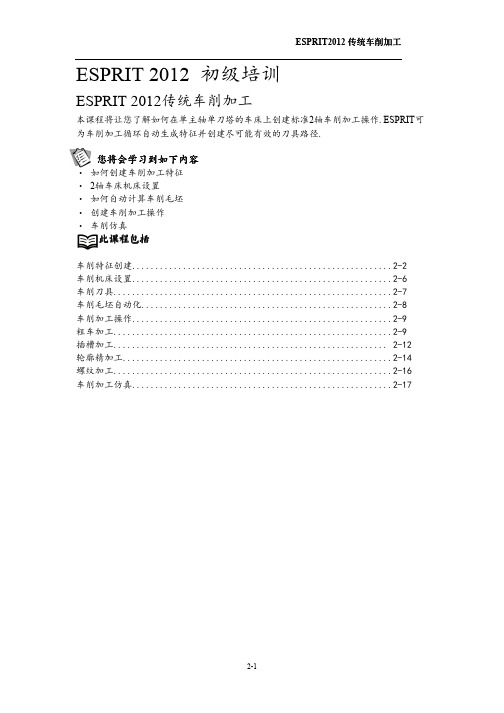
ESPRIT2012 传统车削加工
选择显示线段并单击“自动创建链特征”. 设置“选择过滤器”为“所有”.
2-5
ESPRIT2012 传统车削加工
车削机床设置
车床机床设置让您配置带多个刀塔,主轴或尾座的车床.您可以定义独立的X, Y和Z直线 运动或 A, B,C的旋转运动.对于标准车床,您只需定义一个刀塔和一个主轴. 您同样可以定义车床机床设置的初始毛坯.初始毛坯类型可为棒料毛坯,管状毛坯或铸 造毛坯.当您进行仿真操作,您将使用机床设置毛坯而不利用“仿真参数”创建毛坯.查 在“加工”工具条上单击“机床设置”. 在毛坯显示状态下,您可以查看该管状毛坯外径外径为120mm,内径为35mm,长度为 142mm.Z方向起始位置为2,即起始点位于工件端面外部2mm处. 在“装配”标签页上,您可以发现只有一个主轴和一个刀塔,并且您需要定义刀塔上的刀 位数目.该机床带12个刀位.“NC输出”标签页让您可以定义车削加工操作以怎样的NC 程序形式输出,并定义主轴和刀塔之间的关系.对于2轴机床来说,主轴和刀塔之间的关 系相对简单.
2-1
ESPRIT2012 传统车削加工
车削特征创建
标准车削加工使用“链特征”定义刀具路径.对于简单的2轴加工来说,您只需要在工件 外部和内部创建链特征. 通过打开这个车削工件开始学习. 1. 在“标准”工具条上单击“打开”. 2. 打开文件: SolidTurn\Turning_Part_1.esp. 隐
2-12
外圆插槽加工 选择外圆插槽链特征. 单击“插槽”. 打开文件: 06-SolidTurn Groove OD. 单击确定.
ESPRIT2012 传统车削加工
内圆
内圆插槽加工 选择内圆插槽链特征. 单击“插槽”. 打开文件: 07-SolidTurn Groove ID. 单击确定.
ESP培训

Ⅰ、当车辆出现不足转向,通过对内弧线后部车轮施加相应的制动,并 对发动机和变速箱管理系统施加控制,ESP可以阻止车辆向外驶出弯道。
Ⅱ、当车辆出现过度转向,通过对外弧线前部车轮施加相应的制动,并 对发动机和变速箱管理系统施加控制,向
无ESP
有ESP
ESP控制目标
电路
制动压力传感器G201
¤× ¹ ôÔ À í ½Ç ´È ³Ä °â Á¿ ÒÀ ¾Ý ¹â Õ¤Ô Àí
G201Í ¨ª Ö¿ ×Ö Æ³ ¥Ô ªÖ Æ´ ¯Ï ³Í ±³ ÄÊ ³¼ ÊÑ ¹Á ¦£ ¬¿ ×Ö Æ³ ¥Ô ª àÓ Ï ¦¼ ÆË ã± ö× ôà ÓÔ Ú± ³Â ÖÉ Ï³ ÄÖ Æ´ ¯Á ¦º ÍÕ û± ³³ Ä× ÝÏ òÁ ¦ Ṻ ½ ͹ ¦Ü Ä óÐ ² ¡¡ £È ç¹ û ESPÕ ýÔ Ú´ Ô° ² × ¨ ´ È Î » ª½ Ô «Õ âÒ »Ê ýÖ ³© üº ¬Ô Ú° àÏ òÁ ¦¼ ÆË ã· ´Î §® ÖÄ Ú¡ £
信号中断影响
无该信号控制单元将无法计算出车辆的 实际行驶状态,ESP功能失效
没有横摆率测量值,控制单元无法确定 车辆是否发生转向,ESP功能失效。
自诊断
1、线路是否损坏断路 2、对正极短路 1、线路是否损坏断路 2、对正极短路 3 3、对负极短路 4、传感器有不可靠信 、对负极短路 4、传感器是否损坏 号
发动机管理
变速箱管理
ESP部件组成及功用
1、ABS控制单元 2、液压控制单元 3、制动压力传感器 4、侧向加速度传感器 5、横摆率传感器 6、ASR/ESP按钮 7、方向盘转角传感器 8、制动灯开关 9-12、轮速传感器 13、自诊断 14、制动系统警报灯 15、ABS警报灯 16、ASR/ESP警报灯 17、车辆和驾驶状态 18、发动机控制调整
北京现代NFESP原厂培训教材 共55页

[Pin2- Bite : 自检信号]
北京现代汽车有限公司
第31页
NF新车培训—ESP
横摆率传感器 & 横向加速度传感器
传感器输出
[Pin3 – 传感器点源信号]
[Pin4 -横摆率传感器输出]
北京现代汽车有限公司
第32页
NF新车培训—ESP
横摆率传感器 & 横向加速度传感器
传感器输出
[Pin5 - 横向加速度传感器输出]
变量编码
变量编码
北京现代汽车有限公司
第5页
NF新车培训—ESP
变量编码
程序 (工作说明)
① 在车辆上连接 Hi-scan pro, 并选择菜单上的防抱死制动系统
北京现代汽车有限公司
回车
第6页
NF新车培训—ESP
变量编码 程序 (工作说明)
② 关闭 Hi scan 并把点火开关置于OFF,再置于on
北京现代汽车有限公司
第7页
NF新车培训—ESP
车辆的动力学控制
动力学模型
观测器
北京现代汽车有限公司
动力学模型
车辆的名义运动 车辆的实际运动
第8页
NF新车培训—ESP
车辆的动力学控制
情况 1) 过度转向
北京现代汽车有限公司
第9页
NF新车培训—ESP
车辆的动力学控制
情况 2) 转向不足
北京现代汽车有限公司
第14页
NF新车培训—ESP
液压控制单元
ASR状态
前驱车辆 系统启动
北京现代汽车有限公司
第15页
NF新车培训—ESP
液压控制单元
ESP 状态
不足转向 左转弯 系统启动
ESPRIT CAM功能简介

ESPRIT CAM功能简介作者:迪培来源:《CAD/CAM与制造业信息化》2013年第06期DP Technology公司是1982年由现任总裁Paul Ricard与CEO Dan Frayssinet一起创办,公司名称DP源于Dan和Paul这两位创始人的名字首字母。
目前,DP Technology在加州和意大利的佛罗伦萨拥有成熟的产品研发团队,销售和技术支持网点遍布欧洲、亚洲以及南美和北美。
DP Technology的亚太区总部位于中国上海,迪培软件科技(上海)有限公司是DP Technology设在中国的全资子公司。
公司始终以为CNC程序员提供最强大的CAM软件为核心价值,其旗舰产品ESPRIT自1985年上市以来,市场表现优秀。
其功能包括带B轴多任务车铣复合加工、2~5轴高速铣削加工、2~22轴车削加工和2~5轴线切割加工等。
以下详细介绍ESPRIT各项功能的特色。
一、带B轴多任务车铣复合加工在当前金属加工领域里,同时具备铣削、车削和钻孔功能的多功能机床越来越受欢迎。
这种复杂的机器可以允许操作人员在一次装夹中对零件的前、后端面同时执行铣削和车削操作,车铣复合机床虽然能带来巨大的经济效益,但由于机器的复杂程度,所以存在由此而带来的内在程序设计难度。
因此对于车铣复合加工来说,选择合适的CAM系统是成功的关键因素,同时也是应用企业在机床投资中获得高效生产率的决定性因素。
1.预设的编程解决方案ESPRIT提供了一个新颖、独特的解决途径,解决了复杂的多功能机床编制程序而引出的问题,如后置处理器的编写和机器定义。
试想一下,工程师可用完整的预先配置好的方案为多功能机床编程。
更主要的是该方案是与机床制造者合作开发,并通过了工厂里广泛测试。
ESPRIT的车铣复合功能是由机床制造者和DP软件研发中心合作,为特定类型的机床集中开发的最终成果。
值得信赖的ESPRIT将充分发挥工程师拥有的多功能机床的潜在能力。
- 1、下载文档前请自行甄别文档内容的完整性,平台不提供额外的编辑、内容补充、找答案等附加服务。
- 2、"仅部分预览"的文档,不可在线预览部分如存在完整性等问题,可反馈申请退款(可完整预览的文档不适用该条件!)。
- 3、如文档侵犯您的权益,请联系客服反馈,我们会尽快为您处理(人工客服工作时间:9:00-18:30)。
ESPRIT 2010 初级培训ESPRIT 2010功能介绍欢迎来到ESPRIT ——一个不仅给您带来卓越性能,更能给您无限想象空间的CAM 系统. 本次课程将介绍如何生成ESPRIT 文件以及如何打开其他类型的CAD 文件. 通过创建基本的几何元素,您将熟悉ESPRIT 的工作环境.您将体会到通过特征来创建加工操作的好处.您将会学习您将会学习到如下到如下到如下内内容• 如何设置ESPRIT 工作环境• 在ESPRIT 中打开或保存ESPRIT 文件或其他CAD 文件的方法• 如何利用工件进行编程• 基本的几何元素创建• 什么是特征以及特征对自动创建刀具路径的重要性此课程包括程包括ESPRIT图形用户界面 (4)菜单 (5)缺省工具条 (5)Smart Toolbar (5)使用ESPRIT (6)文件管理 (6)ESPRIT选项 (10)工具条 (14)元素选择 (14)平移,缩放和旋转视图 (17)几何创建 (18)输入数值 (18)不带边界几何 (18)边界几何 (18)工作平面 (19)特征 (27)特征类型 (27)特征创建 (28)编辑特征 (28)特征属性 (29)特征与工作平面关联 (29)课程: 创建特征 (30)ESPRIT 2010 培训教程版权所有© 2009美国迪普科技公司保留所有权利。
美国专利号6907313。
其他美国专利未决。
教程如有变更,恕不另行通知。
未经美国迪普科技公司许可,任何组织或个人不得以任何手段或形式复制、传发、翻译本教程内容,包括以任何数据格式对图片、电子版和实物版的影印和翻录。
本教程中的软件仅允许在正式版权许可协议或者保密协议下复制使用, 除此之外的任何复制行为均是非 法的。
所有迪普科技公司的产品均需要内置的保密程序以及外置可拔插密码锁来启动。
任何试图通过或者尝试通过非正规方式来启动软件的行为均被视为违反本公司以及美国版权法的侵权行为。
使用任何非迪普科技公司所提供的不需要上述形式来启动软件的产品同样被视为侵权行为。
ESPRIT是美国迪普科技公司的注册商标。
其他相关产品或文件格式的商标版权归原厂所有。
美国迪普科技公司上海代表处.上海市浦东新区外高桥保税区富特北路458号2号楼电话: +86-21-58683696传真: +86-21-58682803/ ESPRIT 2010功能介绍ESPRIT图形用户界面让我们先看一下ESPRIT窗口.当您创建一个新文件或打开一个已有文件时,该窗口会显示出来.ESPRIT窗口包括:1. 窗口上方的菜单栏及缺省工具条.您可以通过菜单栏或工具条选择相关的指令.2. 一个图形工作区域.该工作区域在ESPRIT窗口中所占比例最大.3. 提示栏,位于ESPRIT窗口的左下角,将显示下一步操作的提示信息.请始终留意提示栏的提示信息.4. 状态栏,位于ESPRIT窗口的下方,提供关于当前工作环境的动态信息.当您选择指令或移动鼠标时,该信息会动态更新.ESPRIT同时提供两个特别的窗口来显示当前工作工件的其他属性信息以及有效管理您的编程操作.5. 项目管理器由一系列标签栏构成,分别列出了所有的特征,工具以及操作.项目管理器能够让您管理,分类和重排列这些项目.可以按F2快捷键或在视图菜单中选择项目管理指令来打开项目管理器窗口.6. 属性窗口可以显示在工作区域或项目管理器中所选择的任何项目属性.所显示的属性类型由所选择的项目类型决定.您能够查看或改变所选项目的单个属性.可以同时按住Alt+Enter键或在视图菜单中选择属性窗口.菜单 所有指令放置在8个菜单栏中.菜单栏中的大部分指令同样在工具条中可用.• 文件菜单: 打开一个已存在文件或创建新文件.保存已更改的文件.• 编辑菜单: 复制或删除项目,移动坐标原点或改变导入模型的方位.• 视图菜单: 设置工作环境的显示.• 创建菜单: 绘制新几何,尺寸,特征,表面或实体.• 加工菜单: 设置机床信息,创建加工刀具,创建加工操作及仿真.• 工具菜单: 设置系统单位,创建宏指令,载入add-in及个性化ESPRIT.• 窗口菜单: 创建新窗口及排列多重窗口.•ESPRIT帮助: 访问在线帮助文件或查看当前ESPRIT版本信息.缺省工具条 缺省工具条位于ESPRIT窗口上方.1. 标准工具条拥有文件管理指令,例如文件打开,保存及打印.同时可以使用复制指令来复制工作区域内的项目.2. 视图工具条拥有工作区域显示指令,例如窗口缩放,旋转.同时还可让你选择当前工件的显示类型,例如实体阴影显示或线框显示等等.3. 编辑工具条提供一些选择指令来过滤出需要被选择的元素或利用所选的单一元素自动群选出其他相关元素.4. 图层和工作平面工具条可以让您创建或选择工作平面,图层或工作平面视角.Smart Toolbar使用Smart Toolbar能够让您快速的显示和隐藏您所需要的加工类型.Smart Toolbar上的前三个图标分别对应ESPRIT的三种加工模式:铣削加工,车削加工以及线切割加工.如果您选择“铣削加工”,工具条会更新显示相关指令来让您创建铣削刀具及操作.如果您选择“车削加工”,铣削加工指令将隐藏并且新的指令会显示来让您创建车削或车铣加工的刀具或操作.如果您想创建几何元素,只需要选择“几何”图标来激活几何工具条.如果您能选择“铣削刀具”,几何工具条将隐藏而铣削刀具指令将显示.所有在Smart Toolbar中激活的的工具条下次将始终显示在同样的位置上,您不需要重新寻找指令.使用ESPRIT当您第一次打开ESPRIT或创建一个新文件时,ESPRIT将提示您是以一个空白文件开始还是以一个模板文件开始.《空白文件》选项将打开一个ESPRIT缺省的空白文件.模板文件包含用户自定义的元素及设置信息.模板中能够包括常用的刀具,机床设置,仿真设置等.模板对话框的显示可由工具菜单的“选项”对话框中的“Input”页面中的“显示模板对话框”选项来进行控制.缺省情况下,模板对话框显示.作为新的用户,选择《空白文件》后单击“确定”.单击“取消”具有同样的效果.更多关于如何创建及使用模板文件,请参考ESPRIT在线帮助.文件管理 文件管理您一次只能打开一个ESPRIT文件且只能有一个ESPRIT程序在运行.创建一个新文件新文件建一个单击“新文件”来关闭当前文件并创建新文件.如果当前文件已经有修改,ESPRIT将提示您在关闭文件之前是否保存相关修改.已存在文件打开一个已存在文件单击“打开”来打开已有的ESPRIT文件(后缀名为.esp),以及其他2D或3D的CAD文件,例如SolidWorks,Pro/E,stereolithography(STL),IGES,STEP等. 因为ESPRIT是基于Parasolid的内核,因此可以方便打开各种实体文件.单击“打开”后,您能够使用“文件类型”下拉列表来选择打开指定文件名后缀的实体文件.该下拉列表将使您非常方便的浏览所需的文件.如何您所需的文件后缀不在下拉列表中,请选择“所有类型文件”.可用文件类型列表是基于软件授权选项.例如,如果您的软件授权不允许您打开CATIA 文件,该选项将不会在“文件类型”下拉列表中显示.从另一另一个个系统中打中打开开一个CAD 文件文件当您打开一个CAD 文件时,您可以通过单击“打开”对话框中的“选项”按钮来设置导入选项.ESPRIT 为各种CAD 文件提供导入选项.AutoCAD 文件文件((*.dxf, *.dwg )ESPRIT 支持最新版本AutoCAD 格式文件.DWG 和.DXF 的导入导出.同时导入选项能让您自动缩放草图大小及设置单位.IGES 文件文件(*(*.igs )“Initial Graphics Exchange Specification ”(IGES )定义了一种中性的数据格式,从而允许数据信息在各种CAD 软件系统中进行交换.• 剪切公差剪切公差剪切公差:该公差控制导入实体表面的曲线精度. • 自自动缩动缩放放:缺省情况下,该选项被勾选.当导入实体的单位与ESPRIT 单位不一致时,导入实体模型将被自动缩放至当前系统单位.如果该选项不勾选,实体模型按原单位导入.• 日志文件模式日志文件模式日志文件模式:如果勾选,在导入过程中会生成一个日志 文件.• 智能智能智能绘图绘图绘图:如果勾选,如果绘制元素(类型 404 实体)存在 在文件中,它将随文件一起导入.• 绘图绘图绘图模式模式模式:如果勾选,只有绘制元素(类型 404)将被导入. • 修剪模式修剪模式修剪模式:缺省情况下,该选项勾选来避免导入修剪实体. 如果不勾选,ESPRIT 将考虑IGES 文件中的修剪模式.• 空白空白空白状态状态状态:缺省情况下,该选项勾选来避免导入空白(不可 见)实体.如果不勾选,空白实体将同可见实体一样被导入.• 导导入标签标签:如果勾选,任何与实体有关的信息均被导入. ACIS 文件文件((*.sat )ACIS 是一种常用的3D 模型引擎集成了线框,表面和实体造型功能.下列导入选项对大部分ESPRIT 中导入导出的文件格式均通用.文件能以带或不带线框几何的一个实体或表面类型导入.• 剪切公差剪切公差剪切公差::为剪切实体输入公差值.• 以以实体导入:如果勾选,任何包含在实体文件中的实体数据均被导入.在勾选情况下,“表面”选项自动不勾选.• 线线框:如果勾选,任何包含在实体文件中的线框信息均被导入.• 表面表面表面::如果勾选,任何包含在实体文件中的表面信息均被导入.在勾选情况下“以实体导入”选项自动不勾选.• 导导入标签标签::如果勾选,任何与实体有关的信息均被导入.Parasolid 文件文件((*.x_t, *x_b )Parasolid 是一种在很多CAD 和CAM 系统中采用的实体模型内核.ESPRIT 支持(*.x_t )和(*.x_b )等Parasolid 文件格式.下列选项只针对Parasolid 及ACIS 文件.• 空白空白空白状态状态状态::缺省情况下,该选项勾选来避免导入空白(不可见)实体.当不勾选时,空白实体与可见实体一起导入.• 版本版本版本::该选项只在ESPRIT 文件导出为Parasolid 文件格式时应用.您能够选择哪一个Parasolid 版本用来导出.SolidEdge 文件文件((*.par, *.psm )SolidEdge 导入导出选项与ACIS 文件选项一致.SolidWorks (*.sldprt, *.sldasm )ESPRIT 支持SolidWorks 文件导入,但不支持导出.下列选项专门针对SolidWorks 文件及ACIS 文件.• 只提取只提取Parasolid :缺省情况下,该选项勾选.当勾选时,ESPRIT 将在CAD 特征管理器中导入并显示SolidWorks特征树.用户这时可以查看,选择并编辑特征树中的项目.如果不勾选,用户将不能查看,编辑特征树.SolidWorks 允许用户创建配置来定义一个工件或装配体的多重种类. 配置可以手动创建也可以利用设计表单创建. 当手动创建配置时,实体模型是在运行时生成 (用户创建或激活). 但是当使用设计表单时,SolidWorks 允许用户在不创建实体模型的条件下生成多重配置.ESPRIT 只能载入一个已被激活的配置.如果您试着打开一个未被激活的配置,ESPRIT 将返回“空文件”错误信息.如果您想在ESPRIT 中打开一个未被激活的配置,您需要首先在SolidWorks 中激活该文件.(在SolidWorks 中打开文件,接着选择并双击配置管理器中的“配置”来保存文件).STEP 文件文件((*.stp, *.step )下列选项专门针对STEP文件及ACIS文件.• 表面缝合:缺省情况下,该选项勾选.ESPRIT 将根据导入的表面创建实体.STL 文件文件((*.stl )导入选项可以让您自动比例缩放绘图并设置文件单位为英制或公制.导出选项让您选择是否以一个实体,STL 模型来导出模型文件.当文件以一个STL 文件导入时,只有一个实体模型被导入.当文件包含多重实体,而您需要以一个实体导入时,您必须在导入实体前群选所有实体.当“缝合”选项勾选时,ESPRIT 将使用指定间隙容差来导入一组封闭表面实体.CATIA 文件文件((.model, .catpart, .exp, .dlv )下列选项专门针对CATIA 文件及ACIS 文件.• 空白状态:缺省情况下,该选项勾选来避免导入文件中的空白(不可见)实体.当不勾选时,空白实体及可见实体均被导入.• 单一面实体以表面载入:勾选时,ESPRIT 分析文件中每一个实体的表面数目.任何拥有单一表面的实体被假定为表面,并以表面导入.UG 文件文件((*.prt )请查看关于CATIA 的描述.Pro/E 文件文件((.prt.*, .prt, asm.*, .asm )请查看关于CATIA 的描述.Inventor 文件文件((*.ipt, *.iam )Inventor 的导入/导出选项与ACIS 文件相同.保存一保存一个个文件文件在ESPRIT 中进行操作后,您可能需要保存当前的操作以备下次再用.“保存”指令将保存当前文件为ESPRIT 默认文件格式或其他类型的CAD 文件格式.ESPRIT 默认文件后缀为“.esp ”.如果您需要转换为其他文件格式,请选择“保存类型”下拉框并选择相应的文件后缀名.ESPRIT选项选项 您能够使用ESPRIT“选项”对话框中的设置来自定义您的ESPRIT配置.单击“工具”菜单中的“选项”打开选项对话框.您定义的配置设置只有在经过如下一种操作后才有效:• 保存您的设置为将来使用,单击“缺省”按钮,选择“将当前设为缺省值”并单击确定.• 重置为ESPRIT安装缺省设置,单击“缺省”按钮, 选择“全部设定为安装缺省值”并单击确定.您可以在“选项”对话框中的其他标签页中设置所需的参数.属性在ESPRIT中设置缺省样式及颜色.首先,在屏幕左面的特征列表中选择元素,接着选择线类型,线宽以及颜色.当单击确定后,所有新元素将采用新设置.已存在元素将保持不变.当您在列表中选择背景时,将可用“渐变”设置.您可以设置工作区域背景以一种颜色从暗到明渐变.输入下列设置将让您在ESPRIT中控制输入类型.提示Z值:当勾选时, 系统将提示为指令输入一个Z值. 当不勾选时, 系统将统一为• 提示所有需要Z值的指令输入零值.使用网格模式:当创建新文件时设置系统启动的缺省模式为网格模式.• 使用网格模式使用网格模式• 显示模板对话框显示模板对话框:如果勾选时,当在“文件”菜单中选择“新文件”时将列出所有可显示模板对话框用模板.如果取消勾选,对话框不显示并自动选择缺省模板.• 线型边界:如果勾选,系统将在两个所选元素之间绘制线型2.线型2边界• 粗体打印输出粗体打印输出:如果勾选,系统将粗体打印所有元素.粗体打印输出• 允许群组副元素允许群组副元素:如果勾选,在HI模式下可选特征子元素和实体模型表面/线环/边界.允许群组副元素该选项同样可以使用状态栏的“SUB-ELEMENTS ”中打开或关闭. 特征特征参数参数参数下列设置可控制创建2D 平面特征或3D 曲面特征.在创建特征时,您可以设置用于创建特征元素的最大距离.• 平面创建平面创建平面创建::如果勾选,当创建特征时 ESPRIT 忽略所有与当前工作平面不平行的平面上的元素.如果不勾选,您也可以根据非平面元素创建特征.• 间隙容差间隙容差间隙容差::通常在几何元素之间会有小的间隙.该设置使您定义创建特征的几何元素的最大距离.如果间隙少于该距离,元素将被考虑连接并包括在一个特征之内.任何大于此距离的独立元素将被创建为独立特征.格点格点参数参数参数该设置只在GRID 模式(状态栏)激活状态下有效.当您用鼠标捕捉网格点时,您可以设置每一个网格点的X, Y,和Z 距离以及缺省角度和半径值.高级设置缺省容差和表面线框显示以及实体的容差设置.表面表面//实体容差体容差当表面或实体创建时,您可以利用滑动条来设置容差值从大到小.您也可以手动输入容差值.曲面曲面线线框格点框格点当表面以线框显示时,您可以设置用于显示表面的网格线数目.第一方向和第二方向的设置决定有多少线框网格线用于显示表面.缺省值均为3,但您可以任意改变.显示设置对实际实体没有影响,只影响显示.请注意显示的网格线越多,计算机刷新屏幕的时间越长.当您为第一方向输入一个数值时,第二方向以相同数值自动更新.您可以选择并改变此方向数值.近似精度近似精度下列设置只应用与从实体模型创建特征.特征以所选实体的近似值来被创建.• 容差容差容差::当从实体模型创建特征时,型腔,面轮廓和孔特征使用近似容差.例如,如果一个实体含有一个直径为4.126的孔,且设置容差值为0.01, ESPRIT 将创建一个直径为4.13的孔特征.• 切向偏差切向偏差切向偏差::输入一个角度值,该值表示用于近似圆弧或曲线的线段之间的最大背离值.可允许的背离值越小,近似的精度就越高,所生成的线段数目就越多.可允许的背离 值越大,线段越少.• 垂直壁边垂直壁边垂直壁边((度数度数):):):该设置用于SolidMill FreeForm 操作中,在创建特征之前ESPRIT 分析一个实体模型.输入垂直墙面的角度偏离值. ESPRIT 利用该角度值识别近似垂直墙面作为理想垂直墙面.• 仅用线段仅用线段仅用线段::如果勾选,实体仅以线段近似.• 最小半径最小半径最小半径 / / / 最大半径最大半径最大半径::如果勾选,您可以输入用于近似的最小和最大半径值.• 最小弧长最小弧长最小弧长::如果勾选,您可以输入用于近似实体的最小圆弧长度.• 最小线段长最小线段长最小线段长::如果勾选,您可以输入用于近似的每一条线段的最小长度.加工加工添加自定义页和设置仿真毛坯自动更新.参数页参数页缺省缺省缺省值值• 自定义页自定义页自定义页::如果勾选,一个自定义标签页将添加到标准的技术页面中.否则,自定义标签页不显示.毛坯毛坯• 启用毛坯自动更新功能启用毛坯自动更新功能启用毛坯自动更新功能::勾选此选项以便在仿真过程中开启毛坯自动更新功能.当某一个加工操作被选中后进行仿真时,适合该操作的当前毛坯状态自动被更新显示.如果不勾选此选项,则以最初始的毛坯设定来仿真任意加工操作.• 毛坯自动更新公差毛坯自动更新公差毛坯自动更新公差::为毛坯自动更新设置一个公差数值.仿真毛坯以该数值进行更新计算.公差值越小,计算机运算时间就会越长.• 毛坯材料透明度毛坯材料透明度毛坯材料透明度::设置材料的透明度.当设置为最左时,材料不透明.当设置为最右时,材料不可见.工件材料工件材料这些参数控制工作区域的显示.阴影分辨率影分辨率通过滑动条或输入百分比值来设置阴影实体或表面的显示分辨率.对象越复杂,在更高分辨率下显示将越慢.您可以选择粗略粗(10%的分辨率),默认(50%)或精细(75%).线框解析度框解析度通过滑动条或设置系统缺省分辨率来设置线框显示的解析度.鼠标和键盘键盘下列设置用于当鼠标和键盘同时使用时控制工作区域的平移,缩放和旋转.•鼠标中键动作鼠标中键动作::当使用鼠标中键或在鼠标移动中按住滚轮时,定义相关动作.•翻转鼠标滚轮缩放方向翻转鼠标滚轮缩放方向::缺省情况下,向前滚动滚轮将缩小视图而向后滚动滚轮将放大视图.勾选该选项后,动作方向反向,当用户希望缩放动作与其他CAD 系统一 致时,该设置有用.•方向键旋转方向键旋转::用户通过使用方向键并同时按“Ctrl ”键来旋转视图(水平轴或垂直轴旋转)或按“Alt ”键旋转视图(一般轴旋转).当方向键按住时,该数值控制每次旋转角度.轴线轴线和刷新率和刷新率和刷新率在缺省情况下,不论何时打开一个新文件,控制是否显示XYZ 或UVW 轴线. XYZ 或UVW轴线的显示同样可在“视图”菜单中控制.刷新率控制多长时间刷新一次,在杂项中,ESPRIT 刷新工作区域.文件路文件路径径为ESPRIT 设置缺省的文件打开/保存路径.为了改变缺省文件路径,可在文件类型列表中选择文件类型并单击修改.浏览需要放置的文件夹并单击确定.当ESPRIT 安装后,缺省文件路径已被设置到您的计算机中.当文件被存储在网络计算机的共享目录或服务器中时,改变缺省文件路径有用.如果您想让ESPRIT 忽略缺省路径并从上次文件保存位置再次打开文件的话,取消勾选“重设新文件的缺省本地”.工具工具条条除了Smart Toolbar 外, 您可以显示其他工具条.显示其他工具条显示其他工具条::• 单击“视图”菜单,选择“工具条...”并从列表中选择一个工具条.每一个工具条名称前均有一个勾选框.• 右键单击任意可见工具条并选择您需要显示的工具条.• 为了显示加工操作的工具条,在“加工”菜单中选择加工类型,例如SolidMill Traditional ,接着在次级菜单中再次选择加工类型.隐藏工具条隐藏工具条::• 单击“视图”菜单,选择“工具条...”并从列表中选择一个已被勾选的工具条.• 右键单击任意可见工具条并选择您需要隐藏的工具条.• 为了隐藏加工操作的工具条, 右键单击工具条并选择“隐藏”.把鼠标放置在工具条上部或右边的双线处可将工具条拖拽至其他位置.当您拖拽一个工具条至窗口边缘处时,工具条将自动捕捉边线.可在ESPRIT 帮助文件中查看如何创建新工具条或自定义已有的工具条.按F1键打开帮助文件并在索引中单击“自定义”.如果您需要自定义Smart Toolbar ,在索引中单击“Smart Toolbar 插件”.元素元素选择选择选择 任何CAD/CAM 系统的一个重要任务是在工件文件中选择元素种类.单一工件文件包括实体模型,线框几何,特征和刀具路径.另外需要选择一个元素的独立部分,例如实体模型的边界线或端线.• 如果需要在工作区域内选择单一元素,用鼠标进行选择• 如果需要一次性选择多个元素,用鼠标进行选择时按住“Ctrl ”键来群选• 您也可以利用鼠标绘制选择框来框选所需元素.任何在选择框内的元素均被选择• 如果需要选择一组相连接的元素,用鼠标进行选择时按住“Shift ”键• 如果需要删除已被群选的元素,用鼠标选择待删除元素的同时按住“Ctrl ”键取消元素取消元素选择选择选择在工作区域的其他空白位置单击即可取消元素选择.如果需要取消单个项目的选择,用鼠标进行选择时按住“Ctrl ”键.您也可以在按住“Ctrl ”键的同时绘制选择框来取消元素选择.过滤选择过滤选择通过限制元素类型,过滤选择将帮助您更快捷的选择元素.例如您可以设置选择过滤为“点”以便当您绘制选择框时只会选中点元素.当您选择完毕后请注意将过滤选择设置回“所有”.在项目管理器中目管理器中选择项选择项选择项目目在“项目管理器”中,当一个特征或操作被选择时,该项目在工作区域会被高亮显示.当一个ESPRIT 文件包含多种特征或操作时,如果特征或操作具有名称的话,在项目管理器中会更容易进行选取.。
